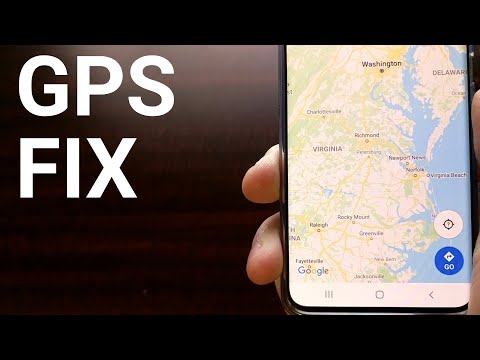
เนื้อหา
แม้ว่า Samsung Galaxy S10 Plus จะเป็นโทรศัพท์ที่ยอดเยี่ยมอยู่แล้ว แต่มันจะมีชีวิตชีวามากขึ้นหากคุณใช้วอลเปเปอร์วิดีโอที่จะแสดงให้เห็นว่าการแสดงผลที่สดใสนั้นดีเพียงใด เมื่อพูดถึงวอลเปเปอร์เคลื่อนไหวฉันใช้ Zedge เป็นการส่วนตัวเพราะมีสิ่งดีๆให้ฟรี อย่างไรก็ตามล่าสุดดูเหมือนว่าแอปกำลังทำหน้าที่เป็นแอป มันจะปิดตัวเองก่อนที่คุณจะสามารถเลือกหรือดาวน์โหลดวอลเปเปอร์และเมื่อคุณเปิดอีกครั้งข้อผิดพลาด "Zedge หยุดทำงาน" จะแสดงขึ้น
โดยทั่วไปสิ่งนี้หมายความว่าแอปหยุดทำงานด้วยเหตุผลบางประการ แต่ปัญหาเช่นนี้ส่วนใหญ่เป็นปัญหาที่ตัวแอปไม่ใช่โทรศัพท์ของคุณ ดังนั้นในโพสต์นี้ฉันจะแนะนำคุณตลอดการแก้ไขปัญหา Samsung Galaxy S10 Plus ของคุณด้วยข้อผิดพลาด "Zedge หยุดทำงาน" หากคุณเป็นหนึ่งในเจ้าของโทรศัพท์เครื่องนี้และกำลังประสบปัญหาในลักษณะเดียวกันนี้โปรดอ่านต่อเนื่องจากโพสต์นี้อาจช่วยคุณได้ไม่ทางใดก็ทางหนึ่ง
ก่อนอื่นหากคุณมีปัญหาอื่น ๆ กับอุปกรณ์ของคุณให้ลองเรียกดูหน้าการแก้ปัญหาของเราเนื่องจากเราได้แก้ไขปัญหาหลายประการเกี่ยวกับอุปกรณ์นี้แล้ว อัตราต่อรองคือเราได้เผยแพร่โพสต์ที่แก้ไขปัญหาที่คล้ายกันนี้แล้ว ลองค้นหาปัญหาที่มีอาการคล้ายกันกับสิ่งที่คุณมีอยู่ในขณะนี้และอย่าลังเลที่จะใช้วิธีแก้ปัญหาที่เราแนะนำ หากพวกเขาไม่ได้ผลสำหรับคุณหรือหากคุณยังต้องการความช่วยเหลือจากเราโปรดกรอกแบบสอบถามของเราและกดส่งเพื่อติดต่อเรา
แก้ไขข้อผิดพลาด "Zedge หยุดทำงาน" ใน Galaxy S10 Plus
โดยส่วนใหญ่ปัญหานี้ค่อนข้างเล็กน้อยและคุณสามารถแก้ไขได้โดยทำตามขั้นตอนหนึ่งหรือสองขั้นตอน นั่นคือสิ่งที่ฉันจะแบ่งปันกับคุณในคู่มือนี้ จากที่กล่าวมานี่คือสิ่งที่คุณต้องทำ ...
วิธีแก้ปัญหาแรก: ล้างแคชและข้อมูล Zedge
เมื่อพูดถึงปัญหาเกี่ยวกับแอปขั้นตอนนี้ได้รับการพิสูจน์แล้วว่ามีประสิทธิภาพมาก สิ่งที่ทำคือลบแคชและไฟล์ข้อมูลของแอปและแทนที่ด้วยไฟล์ใหม่ กล่าวอีกนัยหนึ่งการดำเนินการนี้จะรีเซ็ตแอป ส่วนใหญ่เมื่อแอปขัดข้องอาจเกิดจากแคชและข้อมูลบางส่วนเสียหาย นั่นคือเหตุผลว่าทำไมขั้นตอนนี้จึงสามารถทำให้ Zedge กลับมาทำงานได้อย่างสมบูรณ์แบบอีกครั้ง วิธีการทำมีดังนี้
- ปัดลงจากด้านบนของหน้าจอเพื่อดึงแผงการแจ้งเตือนลง
- แตะไอคอนการตั้งค่าที่มุมขวาบน
- เลื่อนไปที่แล้วแตะแอพ
- ค้นหาและแตะ Zedge
- แตะที่เก็บข้อมูล
- แตะล้างแคช
- แตะล้างข้อมูลแล้วแตะตกลงเพื่อยืนยัน
เมื่อรีบูตโทรศัพท์ของคุณสำเร็จแล้วให้ลองเปิดแอปและดูว่าข้อผิดพลาด "Zedge หยุดทำงาน" ยังคงปรากฏขึ้นหรือไม่ หากยังเป็นเช่นนั้นคุณต้องข้ามไปที่แนวทางแก้ไขปัญหาถัดไป
ยังอ่าน: Samsung Galaxy S10 Plus ยังคงแสดงข้อผิดพลาด "Facebook หยุดทำงาน"
วิธีที่สอง: ถอนการติดตั้งและติดตั้ง Zedge ใหม่
หากข้อผิดพลาด "Zedge หยุดทำงานต่อไป" ยังคงทำให้คุณเกิดข้อผิดพลาดแม้ว่าจะทำตามขั้นตอนแรกแล้วก็ตามสิ่งต่อไปที่คุณต้องทำคือการกำจัดแอป ถอนการติดตั้งเพื่อให้การเชื่อมโยงทั้งหมดกับแอปอื่น ๆ และเฟิร์มแวร์ของโทรศัพท์ของคุณจะถูกลบออกไปด้วย หลังจากนั้นให้ติดตั้งใหม่ หากเป็นเพียงปัญหากับแอปสิ่งนี้จะแก้ไขได้อย่างแน่นอน นี่คือวิธีการ ...
- ปัดลงจากด้านบนของหน้าจอเพื่อดึงแผงการแจ้งเตือนลง
- แตะไอคอนการตั้งค่าที่มุมขวาบน
- เลื่อนไปที่แล้วแตะแอพ
- ค้นหาและแตะ Zedge
- แตะที่เก็บข้อมูล
- แตะล้างข้อมูลแล้วแตะตกลงเพื่อยืนยัน
- แตะปุ่มย้อนกลับหนึ่งครั้งจากนั้นแตะถอนการติดตั้ง
- ยืนยันว่าคุณต้องการลบแอพออกจากโทรศัพท์ของคุณ
- รีสตาร์ทโทรศัพท์ของคุณเพื่อปล่อย RAM
เมื่อโทรศัพท์ของคุณรีสตาร์ทสำเร็จให้ทำตามขั้นตอนเหล่านี้เพื่อติดตั้ง Zedge ใหม่ ...
- จากหน้าจอหลักให้ดึงลิ้นชักแอปขึ้น
- ค้นหาแล้วแตะ Google Play Store
- ในช่องค้นหาให้ป้อน "zedge" แล้วกดค้นหา
- แตะ Zedge แล้วแตะติดตั้ง
- เมื่อการติดตั้งเสร็จสมบูรณ์ให้แตะเปิด
สิ่งนี้จะแก้ไขปัญหาได้อย่างแน่นอนหรือกำจัดข้อผิดพลาด "Zedge หยุดทำงาน" ใน Samsung Galaxy S10 Plus ของคุณ อย่างไรก็ตามหากปัญหาเดิมยังคงเกิดซ้ำในอนาคตคุณอาจลองรีเซ็ตโทรศัพท์ของคุณกลับเป็นค่าเริ่มต้นจากโรงงาน
ยังอ่าน: Samsung Galaxy S10 Plus ยังคงแสดง“ ไฟล์ของฉันหยุดทำงาน”
ฉันหวังว่าเราจะสามารถช่วยคุณแก้ไข Galaxy S10 Plus ของคุณด้วยข้อผิดพลาด "Zedge หยุดทำงาน" ได้ เราจะขอบคุณมากหากคุณช่วยเรากระจายข่าวดังนั้นโปรดแชร์โพสต์นี้หากคุณพบว่ามีประโยชน์ ขอบคุณมากสำหรับการอ่าน!
เชื่อมต่อกับเรา
เราเปิดรับปัญหาคำถามและข้อเสนอแนะของคุณเสมอดังนั้นโปรดอย่าลังเลที่จะติดต่อเราโดยกรอกแบบฟอร์มนี้ นี่เป็นบริการฟรีที่เรานำเสนอและเราจะไม่เรียกเก็บเงินจากคุณ แต่โปรดทราบว่าเราได้รับอีเมลหลายร้อยฉบับทุกวันและเป็นไปไม่ได้ที่เราจะตอบกลับทุกฉบับ แต่มั่นใจได้ว่าเราอ่านทุกข้อความที่ได้รับ สำหรับผู้ที่เราได้ช่วยเหลือโปรดกระจายข่าวโดยการแบ่งปันโพสต์ของเราให้เพื่อนของคุณหรือเพียงกดไลค์เพจ Facebook ของเราหรือติดตามเราบน Twitter คุณสามารถเยี่ยมชมช่อง Youtube ของเราได้เนื่องจากเราเผยแพร่วิดีโอที่เป็นประโยชน์ทุกสัปดาห์


